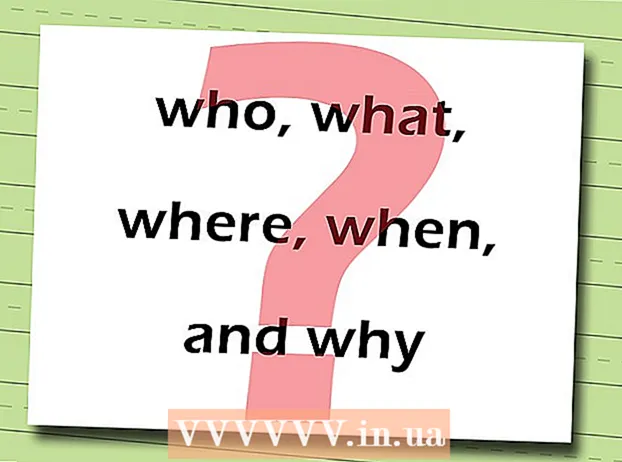作者:
Sara Rhodes
创建日期:
9 二月 2021
更新日期:
1 七月 2024

内容
在本文中,我们将向您展示如何在 Windows 或 Mac OS X 计算机上的浏览器中阻止访问特定网站;这可以通过编辑“hosts”文件来完成。在 iPhone / iPad 上,通过“设置”应用程序中的“限制”菜单关闭对站点的访问。 Android 用户可以使用免费的 BlockSite 应用程序阻止对该站点的访问。
脚步
方法 1(共 4 个):Windows
 1 打开开始菜单
1 打开开始菜单  . 单击屏幕左下角的 Windows 标志;你也可以按 键 ⊞ 赢.
. 单击屏幕左下角的 Windows 标志;你也可以按 键 ⊞ 赢. - 在 Windows 8 中,将鼠标指针放在屏幕的右上角,然后单击放大镜图标。
 2 进入 笔记本 在开始菜单中。 记事本出现在“开始”菜单的顶部。
2 进入 笔记本 在开始菜单中。 记事本出现在“开始”菜单的顶部。  3 右键单击 笔记本 并从菜单中选择 以管理员身份运行. 记事本将以管理员权限启动 - 这是对“hosts”文件进行更改所必需的。
3 右键单击 笔记本 并从菜单中选择 以管理员身份运行. 记事本将以管理员权限启动 - 这是对“hosts”文件进行更改所必需的。 - 如果您的计算机有触控板(不是鼠标),请用两根手指点击以模拟鼠标右键单击。
 4 点击 是的提示时。 这样做是为了确认您的操作。记事本窗口将打开。
4 点击 是的提示时。 这样做是为了确认您的操作。记事本窗口将打开。  5 点击 文件 > 打开.
5 点击 文件 > 打开. 6 打开包含“hosts”文件的文件夹。 点击“打开”后:
6 打开包含“hosts”文件的文件夹。 点击“打开”后: - 转到窗口左侧的“此电脑”选项卡;
- 双击您计算机的硬盘驱动器(很可能,它被指定为 C :);
- 打开“Windows”文件夹;
- 向下滚动并打开“System32”文件夹;
- 向下滚动并打开驱动程序文件夹;
- 打开“etc”文件夹。
 7 显示所有文件。 打开屏幕底部的文本文档菜单,然后单击所有文件。一系列文件将出现在窗口中。
7 显示所有文件。 打开屏幕底部的文本文档菜单,然后单击所有文件。一系列文件将出现在窗口中。 - 8 允许编辑“hosts”文件。 右键单击“hosts”文件,然后:
- 点击“属性”;
- 点击“安全”;
- 点击“更改”;
- 选中“完全访问权限”旁边的框;
- 出现提示时单击“确定”>“是”;
- 单击“确定”关闭“属性”窗口。
 9 双击“hosts”文件。 主机文件将在记事本中打开 - 您现在可以查看和编辑它。
9 双击“hosts”文件。 主机文件将在记事本中打开 - 您现在可以查看和编辑它。  10 滚动主机文件到最后。 在这个文件的底部,有两行“localhost”。
10 滚动主机文件到最后。 在这个文件的底部,有两行“localhost”。  11 单击“hosts”文件最后一行下方的空白处。 此行包含“:: 1 localhost”或“127.0.0.1 localhost”。将光标置于指定行下方。
11 单击“hosts”文件最后一行下方的空白处。 此行包含“:: 1 localhost”或“127.0.0.1 localhost”。将光标置于指定行下方。 - 不要删除主机文件中的任何内容。
 12 进入 127.0.0.1 并按下 标签 ↹. 这是用于从您的计算机反馈的 IP 地址。现在,如果您尝试访问被阻止的站点,则会出现一条错误消息。
12 进入 127.0.0.1 并按下 标签 ↹. 这是用于从您的计算机反馈的 IP 地址。现在,如果您尝试访问被阻止的站点,则会出现一条错误消息。  13 输入您要阻止的网站的地址。 例如,如果您想阻止 Yandex 网站,请输入 www.yandex.ru.
13 输入您要阻止的网站的地址。 例如,如果您想阻止 Yandex 网站,请输入 www.yandex.ru. - 要在 Google Chrome 中阻止站点,请输入两个站点地址 - 不带“www”前缀和带有此前缀。例如,要阻止 Facebook,请输入 127.0.0.1 facebook.com www.facebook.com.
 14 点击 ↵ 输入. 光标显示在新行上。输入的代码会将来自您阻止的站点的请求重定向到您计算机上的反馈地址。
14 点击 ↵ 输入. 光标显示在新行上。输入的代码会将来自您阻止的站点的请求重定向到您计算机上的反馈地址。 - 如有必要,输入任意数量的网站地址,每个新地址必须在新行中输入,且该行必须以 IP 地址 127.0.0.1 开头。
- 要确保阻止站点,请输入站点地址的不同拼写。例如,要阻止 Yandex,请输入 yandex.ru 和 https://www.yandex.ru/。
- 15 保存主机文件。 如果您只是单击文件> 保存,您的更改将不会被保存,因此:
- 点击“文件”;
- 从菜单中选择“另存为”;
- 点击“文本文档”>“所有文件”;
- 单击“主机”文件;
- 点击“保存”;
- 出现提示时单击“是”。
方法 2 of 4:Mac OS X
 1 打开聚光灯
1 打开聚光灯  . 单击屏幕右上角的放大镜图标。
. 单击屏幕右上角的放大镜图标。  2 进入 终端. 终端图标将出现在搜索结果列表的顶部。
2 进入 终端. 终端图标将出现在搜索结果列表的顶部。  3 双击终端图标
3 双击终端图标  .
. 4 打开“主机”文件。 为此,请在终端中输入此代码,然后按 ⏎ 返回:
4 打开“主机”文件。 为此,请在终端中输入此代码,然后按 ⏎ 返回: 须藤纳米/等/主机
 5 输入您的操作系统密码。 输入您用于登录的密码,然后单击 ⏎ 返回.
5 输入您的操作系统密码。 输入您用于登录的密码,然后单击 ⏎ 返回. - 当您在终端中输入密码时,您将看不到密码字符。
 6 将闪烁的光标放在 hosts 文件的末尾。 按住键 ↓直到光标显示在“hosts”文件的最后一行下方。
6 将闪烁的光标放在 hosts 文件的末尾。 按住键 ↓直到光标显示在“hosts”文件的最后一行下方。  7 输入本地主机地址。 进入 127.0.0.1 一条新线。这是用于从您的计算机反馈的 IP 地址。
7 输入本地主机地址。 进入 127.0.0.1 一条新线。这是用于从您的计算机反馈的 IP 地址。  8 按下键 标签 ↹. 光标将向右移动。
8 按下键 标签 ↹. 光标将向右移动。 - 不要按下键 ⏎ 返回.
 9 输入您要阻止的网站的地址。 例如,如果您想阻止 Yandex 网站,请输入 www.yandex.ru.
9 输入您要阻止的网站的地址。 例如,如果您想阻止 Yandex 网站,请输入 www.yandex.ru. - 新行应该是这样的: 127.0.0.1 www.yandex.ru.
- 要确保阻止站点,请输入站点地址的不同拼写。例如,要阻止 Yandex,请输入 yandex.ru 和 https://www.yandex.ru/。
- 要在 Google Chrome 中阻止站点,请输入两个站点地址 - 不带“www”前缀和带有此前缀。例如,要阻止 Facebook,请输入 127.0.0.1 facebook.com www.facebook.com.
 10 按下键 ⏎ 返回. 输入的代码会将来自您阻止的站点的请求重定向到您计算机上的反馈地址。
10 按下键 ⏎ 返回. 输入的代码会将来自您阻止的站点的请求重定向到您计算机上的反馈地址。 - 如有必要,输入任意数量的网站地址,每个新地址必须在新行中输入,且该行必须以 IP 地址 127.0.0.1 开头。
 11 按下按键 控制+X. 现在确认您要保存更改。
11 按下按键 控制+X. 现在确认您要保存更改。  12 点击 是保存编辑的主机文件。 系统会询问以什么名称保存文件。原来的“hosts”文件需要覆盖,所以不要碰文件名。
12 点击 是保存编辑的主机文件。 系统会询问以什么名称保存文件。原来的“hosts”文件需要覆盖,所以不要碰文件名。  13 按下键 ⏎ 返回. 您的更改将被保存,原始主机文件将被覆盖。文本编辑器将关闭,您将返回到终端。从现在开始,您计算机上的任何浏览器都将阻止对指定站点的访问。
13 按下键 ⏎ 返回. 您的更改将被保存,原始主机文件将被覆盖。文本编辑器将关闭,您将返回到终端。从现在开始,您计算机上的任何浏览器都将阻止对指定站点的访问。
方法 3 of 4:iPhone / iPad
 1 启动设置应用程序
1 启动设置应用程序  . 单击主屏幕上的灰色齿轮状图标。
. 单击主屏幕上的灰色齿轮状图标。 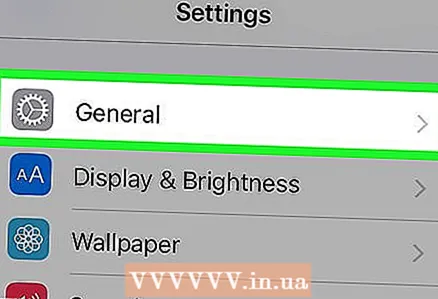 2 滚动并点击 主要的. 此选项位于屏幕底部(在 iPhone 上)或屏幕左上角(在 iPad 上)。
2 滚动并点击 主要的. 此选项位于屏幕底部(在 iPhone 上)或屏幕左上角(在 iPad 上)。  3 滚动并点击 限制. 您会在屏幕中央找到此选项。
3 滚动并点击 限制. 您会在屏幕中央找到此选项。  4 输入密码。 使用此密码,您已对 iPhone 或 iPad 设置了限制。
4 输入密码。 使用此密码,您已对 iPhone 或 iPad 设置了限制。 - 如果未设置限制,请点击启用限制并输入密码两次。
 5 滚动并点击 网站. 它是“允许的内容”部分中最底部的选项。
5 滚动并点击 网站. 它是“允许的内容”部分中最底部的选项。  6 轻敲 限制访问成人网站. 此选项旁边将出现一个蓝色复选标记。
6 轻敲 限制访问成人网站. 此选项旁边将出现一个蓝色复选标记。 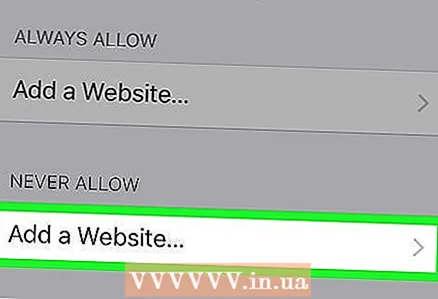 7 轻敲 添加站点 有关详细信息,请参阅永不打开部分。 此选项位于屏幕底部。
7 轻敲 添加站点 有关详细信息,请参阅永不打开部分。 此选项位于屏幕底部。 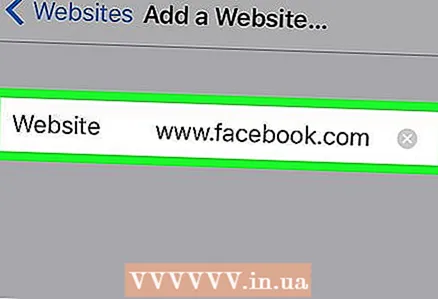 8 输入要阻止的站点的 URL。 以前缀“www”开头,以域标签结尾(例如,“.ru”或“.com”);因此,忽略“https://”前缀。
8 输入要阻止的站点的 URL。 以前缀“www”开头,以域标签结尾(例如,“.ru”或“.com”);因此,忽略“https://”前缀。 - 例如,要在 iPhone / iPad 上阻止 Facebook 站点,请输入 www.facebook.com。
 9 轻敲 准备好. 您会在键盘的右下角找到这个蓝色按钮。这将阻止 Safari 中选定的站点。
9 轻敲 准备好. 您会在键盘的右下角找到这个蓝色按钮。这将阻止 Safari 中选定的站点。 - 如果需要,使用其他流行的移动浏览器(例如 Firefox 和 Chrome)重复这些步骤。
方法 4(共 4 个):Android 设备
- 1 安装 BlockSite 应用程序。 它会阻止访问您的 Android 设备上的网站和应用程序。公开市场
 , 接着:
, 接着: - 点击搜索栏;
- 进入 块站点 然后点击“查找”;
- 点击 BlockSite 旁边的安装 - 阻止分散注意力的应用程序和站点;
- 出现提示时单击“接受”。
- 2 运行已安装的应用程序。 在 Play 商店中单击“打开”或单击应用程序栏中的盾形图标。
- 3 轻敲 使能够 (打开)。 它是屏幕底部的一个绿色按钮。
- 4 出现提示时单击“知道了”。 “设置”应用程序的“访问”菜单将打开;否则,请执行以下操作:
- 启动“设置”应用程序;
- 滚动并点按辅助功能。
- 5 激活 BlockSite。 在访问菜单中,执行以下操作:
- 点击“BlockSite”;
- 点击“BlockSite”旁边的灰色开关
 .
.
- 6 再次运行阻止站点。 如果您关闭或最小化此应用程序,请执行此操作。
- 7 点击 +. 它是屏幕右下角的一个绿色按钮。将打开一个页面,您可以在其中阻止网站。
- 8 输入网站地址。 单击屏幕顶部的文本框,然后输入网站地址(例如, 脸书网).
- 9 轻敲
 . 此图标位于屏幕的右上角。该站点将被添加到阻止站点列表中,即该站点不会在谷歌浏览器中打开。
. 此图标位于屏幕的右上角。该站点将被添加到阻止站点列表中,即该站点不会在谷歌浏览器中打开。 - 要从黑名单中删除站点,请单击站点地址右侧的垃圾桶图标。
- 10 关闭所有应用程序。 要暂时阻止应用程序,请点按屏幕右下角的“+”,点按“应用程序”并选择一个应用程序。
- 要取消阻止某个应用程序,请单击该应用程序右侧的垃圾桶图标。
- 11 阻止成人内容(如有必要)。 要了解如何阻止成人访问网站或包含禁止内容的网站,请阅读本文。
提示
- 编辑主机文件时,请清除计算机的 DNS 缓存以防止主机文件和浏览器之间发生冲突。
- 要取消阻止您添加到主机文件的站点,请打开该文件并删除添加的行。请务必保存您的更改;否则,网站将继续被封锁。
- iPhone 限制适用于 Safari 和任何其他浏览器。
警告
- 主机文件并不总是阻止网站。在这种情况下,尝试阻止不同浏览器中的站点。